الانتقالات وتأثيرات الحركة - المهارات الرقمية - رابع ابتدائي
الفصل الدراسي الأول
الوحدة الأولى: تعلم الأساسيات
الوحدة الثانية: العمل على النص
الوحدة الثالثة: العمل مع البرمجة
الفصل الدراسي الثاني
الوحدة الأولى: عالمي المتصل
الوحدة الثانية: استخدام الوسائط المتعددة
الوحدة الثالثة: ابدأ البرمجة باستخدام سكراتش
الفصل الدراسي الثالث
الوحدة الأولى: عرضي التقديمي
الوحدة الثانية: العمل على الأرقام
الوحدة الثالثة: مقدمة في علم الروبوت
234 الدرس الثالث: الانتقالات وتأثيرات الحركة رابط الدرس الرقمي www.ien.edu.sa لجعل العرض التقديمي أكثر جاذبية للقارئ يمكنك إضافة بعض التأثيرات البصرية الرائعة التي يوفرها برنامج مايكروسوفت باوربوينت. الانتقالات يمكنك إضافة تأثيرات الانتقال إلى شرائح عرضك التقديمي وهي عبارة عن تأثيرات الحركة التي تحدث أثناء عرض الشرائح) عندما تنتقل من شريحة إلى أخرى أثناء العرض التقديمي. لتطبيق انتقالات الشرائح > > اضغط على الصورة المصغرة للشريحة التي تريد تطبيق تأثير انتقال عليها. • من علامة التبويب انتقالات Transitions) ومن مجموعة نقل إلى هذه الشريحة (Transition to This Slide) يمكنك رؤية جميع تأثيرات الانتقال التي يمكنك تطبيقها. لمزيد من التأثيرات اضغط على السهم الذي يشير للأسفل. © > اختر التأثير الذي تريده سيطبق التأثير أثناء الانتقال بين الشريحة السابقة والشريحة التي اخترتها. من معاينة (Preview) يمكنك معاينة تأثيرات انتقال الشريحة. حمط تلقائي علق الشريط الرئيسي إنتاج تصميم فرکاب الأطعمة الصحية وغير الصحية - التجميل محظور . اشتغالات عرض الشرائح مراجعه عرض تعليمات بلا تحول لخريجي تلاشي لله التابريكة الساحة التربية الحالية الأطعمة المحلية وعبد المطلية اللمسات على اسي 1 شرطة في ID الدينية المملكة العربية السعودية) 0 امام كشف إحماء وظهور اشرفه عشر شكل الأطعمة الصحية الفواكه الخضراوات الألبان اللحوم الأسماك Beory Academy ك مشاركة و التعليقات ل الصوت إبلا موت] القدم بالشريعة ٠٢٠٠ ن عند السفر بالماوس طيل على الكل حفظ تلقائي v الأطعمة الصحية وغير الصحية - التحميل محظور بحث (AQ) 3 الشريط الرئيسي إدراج تصميم انتقالات حرکات عرض الشرائح مراجعة عرض تعلیمات معاينة بلا تحويل تدريجي تلاشی معاينة عند اختيار تطبيق على الكل (Apply to All) من مجموعة التوقيت (Timing)، سيطبّق نفس تأثير الانتقال على جميع الشرائح. 2 مسح انقسام كشف إحفاء وظهور أشرطة عش.... شكل خبارات التأثير - نقل إلى هذه الشريحة Academy ال الصوت: [بلا صوت] وزارة التعليم Ministry of Education 2024-1446
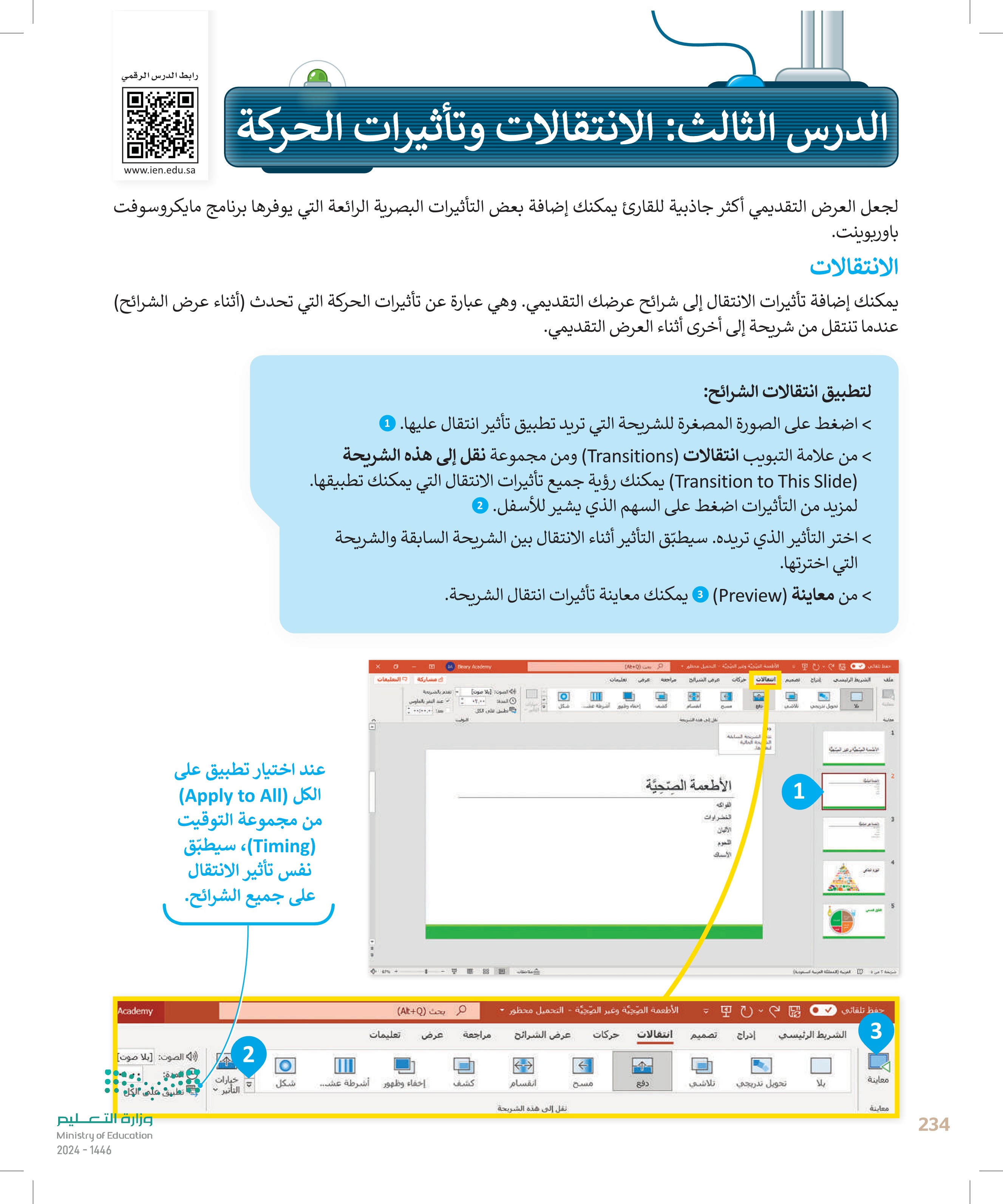
الانتقالات وتأثيرات الحركة
ضبط التوقيت بعد أن تعرفت على كيفية تحديد الانتقالات، ستضبط الآن توقيت عرض الشرائح. عند تطبيق تأثيرات الانتقالات على الشرائح، يتم تفعيلها تلقائيًا لتبدأ بمجرد الضغط على الفأرة. ولكن إذا كنت تريد أن يظهر العنصر تلقائيًا عند عرض الشريحة، فستحتاج إلى ضبط توقيت التأثير. 2 لتعيين مدة الانتقال من علامة التبويب انتقالات Transitions) ومن مجموعة نقل إلى هذه الشريحة (Transition to This Slide حدد شريحة الانتقال. > من علامة التبويب انتقالات Transitions و من مجموعة التوقيت (Timing) يمكنك رؤية أن المدة (Duration تضبط افتراضيًا على 02.00 ثانية 1 > اضغط على معاينة (Preview) لمعرفة مدة الانتقال 2 لقائي الشريط الرئيسي إدراج الأطعمة الصّحِيَّة وغير الصحية - التحميل محظور تصميم انتقالات حرکات عرض الشرائح مراجعة بحث (A) عرض تعلیمات معاينة بلا تحويل تدريجي تلاشي 10 مسح انقسام کشف إخفاء وظهور أشرطة عش.. شكل خبارات التأثير Y Binary Academy (1) الصوت بلا صوت] المدة. تطبيق على الك كل تأثير انتقالي له مدته الافتراضية. على سبيل المثال بالنسبة لتأثير الانتقال مسح (Wipe) يتم تعيين المدة الافتراضية إلى ثانية واحدة وانتقال انقسام Split) إلى 1.5 ثانية. يمكنك تغيير المدة عن طريق الكتابة في صندوق الوقت أو باستخدام الأسهم المجاورة له. يمكنك تجربة المدة التي حددتها للتأثير الذي تريده. 1 وزارة التعليم Ministry of Education 2024-1446

ضبط التوقيت
236 تأثيرات الحركة يمكنك إضافة تأثيرات الحركة إلى النصوص والصور في عرضك التقديمي، حيث تتيح التأثيرات والانتقالات المتوفرة إظهار العناصر أو إخفائها تدريجيًا في الشريحة أو استدارة الشريحة أو جعلها أصغر أو أكبر ، أو تغيير لونها، والانتقال من الأعلى للأسفل أو العكس. لإضافة تأثير الحركة > حدد المكون مربع نص أو صورة الذي تريد إضافة تأثير حركة عليه وذلك بالضغط عليه. 1 > من علامة التبويب حركات Animations و من مجموعة حركة (Animation)، يمكنك رؤية جميع تأثيرات الحركة التي يمكنك تطبيقها. للمزيد من التأثيرات اضغط فوق السهم الذي يشير للأسفل. 4 > اختر التأثير الذي تريده يمكنك إضافة مؤثرات أخرى إلى مربع (مربعات) النص الأخرى في الشريحة 0 > اضغط على معاينة ( Preview) لمعاينة جميع تأثيرات الحركة التي طبقتها على الشريحة. 5 الشريط الرئيسي * مطابقة الشرطة عن التو ولطول 1 الأحصنة الصورة وادر الحنورة 2 معية - التجميل معطى إدراج انتقالات حركات عرض الشرائح مراجعه عرض تعليمات شرة أمن 0 البرية المملكة العربية السعودية) 4 او الدخول الله ولت قبلية اللوت الأطعمة غير الصّحِيَّة الرقائق الملاية البيتزا البرجر الشوكولاتة المشروبات الغازية 1 3 الأطعمة غير الصّحِيَّة الرقائق المقلية البيتزا البرجر الشوكولاتة المشروبات الغازية BH الناحية ٠٠٠٠ معلومة يمكنك معاينة تأثير حركة النص بطريقة أسرع وذلك بتمرير مؤشر الفأرة وتثبيته أعلى التأثير مباشرة لثانية واحدة دون الضغط. وزارة التعليم Ministry of Education 2024-1446

تأثيرات الحركة لإضافة تأثير الحركة حدد المكون
نصيحة ذكية يمكنك معاينة تأثير حركة النص بطريقة أسرع وذلك بتمرير مؤشر الفأرة وتثبيته أعلى التأثير مباشرة لثانية واحدة دون الضغط
تظهر الأرقام الصغيرة في الجانب الأيمن من مربعات النص في الشريحة بالترتيب الذي ستحدث فيه تأثيرات الحركة. الأطعمة غير الصّحِيَّة 1 الرقائق المقلية 2 البيتزا 3 البرج الشوكولاتة 5 المشروبات الغازية لتعيين توقيت تأثير الحركة > حدد مربع نص يحتوي على تأثير حركة 0 من علامة التبويب حركات Animations) ومن مجموعة التوقيت Timing)، يمكنك رؤية أن المدة (Duration) يتم ضبطها افتراضيا إلى ثانية واحدة ويتم ضبط التأخير (Delay) افتراضيا إلى صفر. • يمكنك تغيير هذه الأرقام عن طريق الكتابة أو باستخدام الأسهم. يمكنك تجربة المدة التي حددتها من أجل إنشاء التأثير الذي تريده على سبيل المثال، إذا عيّنت المدة (Duration) إلى 2.00 ثانية والتأخير (Delay) إلى 3.00 ثواني، هذا يعني أن تأثير "تكبير /تصغير " سيستمر لمدة ثانيتين وسيبدأ بعد 3 ثوان من ظهور الشريحة. 1 إدراج انتقالات الأطعمة الصحية وغير الصحية - التحميل محظور حرکات عرض الشرائح مراجعة (Alt+Q) عرض تعلیمات 困 BA Binary Academy ك مشاركة التعليقات جزء الحركة اليد عند النقر إعادة ترتيب الحركة مشغل - المدة نمو وتحول تكبير اتصغير دورات حول ال... ديدية ديدية اللون تأرجح خبارات إضافة برم 3 التأثير - حركة - ولا ناسيخ الحركة. التأخير : 2 سانا الاحماً معلومة يمكنك تغيير ترتيب تأثيرات الحركة عن طريق تحديد الرقم والضغط على نقل سابقًا (Move Earlier) أو نقل لاحقًا (Move Later) في إعادة ترتيب الحركة (Recorder Animation)، من علامة التبويب حرکات Animations و من مجموعة التوقيت (Timing). وزارة التعليم Ministry of Education 2024 -1446
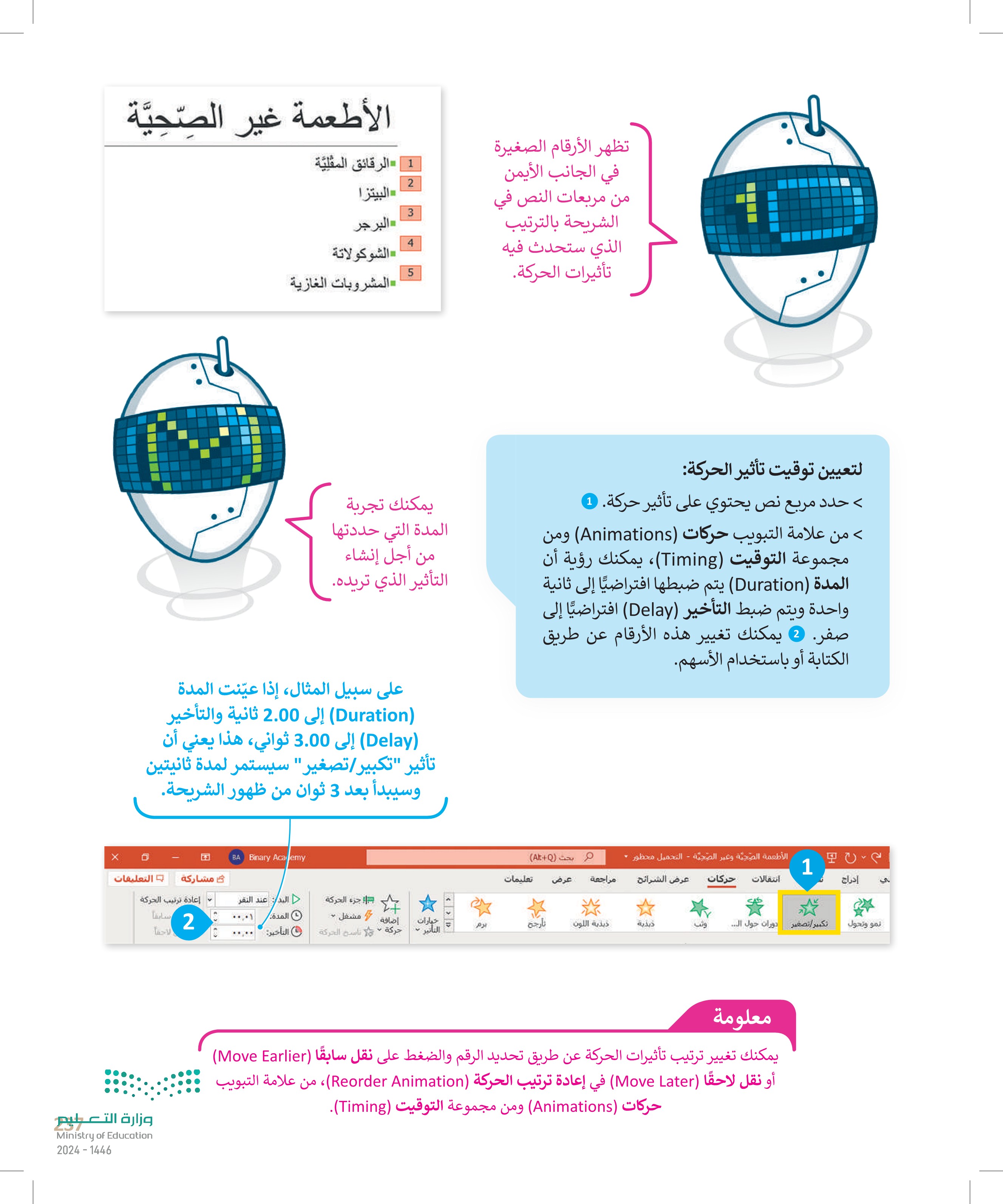
لتعيين توقيت تأثير الحركة حدد مربع نص يحتوي على تأثير حركة
نصيحة ذكية يمكنك تغيير ترتيب تأثيرات الحركة عن طريق تحديد الرقم والضغط على نقل سابقا أو نقل لاحقا في إعادة ترتيب الحركة
238 لنطبق معًا تدريب 1 قدّم نفسك أنشئ عرضًا تقديميًّا من 5 شرائح تقدم من خلاله نفسك لزملائك في الصف وتخبرهم عن بعض المعلومات عنك وعن اهتماماتك. استخدم تأثيرات الحركة والانتقالات لجعل عرضك يبدو أفضل، ثم قدّم العرض التقديمي أمام زملائك في الصف. تدريب 2 تناول الأطعمة الصحية حان الوقت لتقديم عرض تقديمي مفصل عن تناول الأطعمة الصحية. على سبيل المثال، يمكنك الكتابة عن فوائد اتباع نظام غذائي صحي. استخدم التأثيرات المختلفة والانتقالات وتأثيرات الحركة واضبط الوقت واجعل الشرائح تتغير بشكل تلقائي. من المهم ألا تزيد مدة العرض التقديمي عن 5 دقائق. وزارة التعليم Ministry of Education 2024-1446
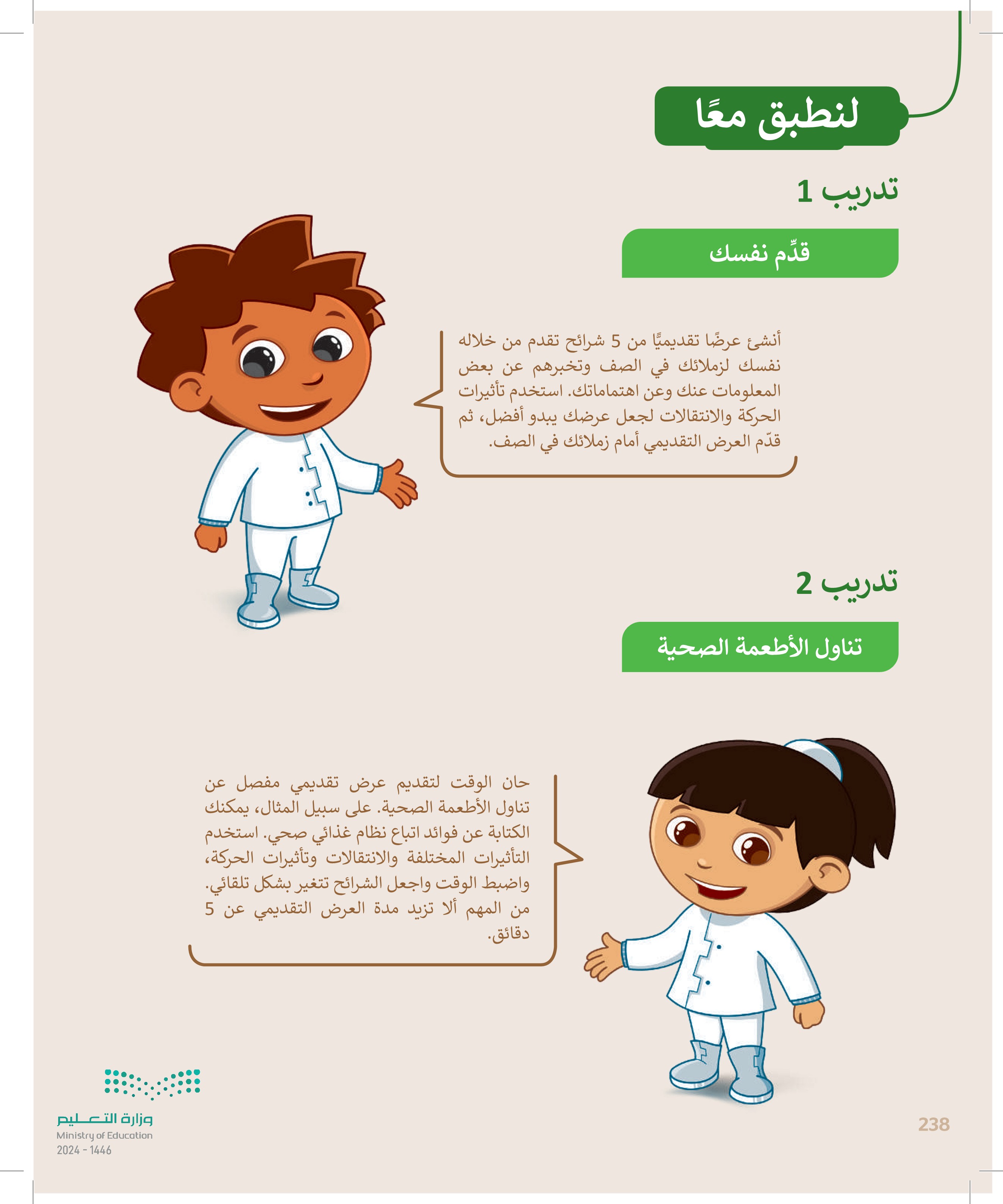
قم بإنشاء عرض تقديمي من 5 شرائح تقدم من خلاله نفسك لزملائك في الصف وتخبرهم عن بعض المعلومات عنك وعن اهتماماتك
حان الوقت لتقديم عرض تقديمي مفصل عن تناول الأطعمة الصحية








